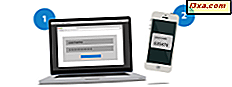
A verificação em duas etapas ou a autenticação em duas etapas é uma segunda camada de segurança que você pode adicionar às suas contas on-line para impedir a entrada de hackers, mesmo que eles saibam sua senha. Nem todas as empresas oferecem esse recurso de segurança, mas, felizmente, a Apple é uma delas. Se você tiver um ID da Apple, poderá usar seu iPhone, iPad ou Mac para ativar a autenticação de dois fatores para seu ID Apple e ser mais seguro. Se você quiser aprender como fazê-lo, leia este guia:
Nota: Para este tutorial, usamos um iPhone SE com o iOS 11.4.1. Se você tem outro modelo do iPhone, um iPad ou um Mac, as coisas podem parecer um pouco diferentes, mas as etapas são praticamente as mesmas.
O que é autenticação em duas etapas?
Se você quiser saber mais sobre autenticação em duas etapas, por que deve usá-la e por que ela se torna mais segura, primeiro leia este artigo: O que é a verificação em duas etapas ou a autenticação em duas etapas ?.
No ecossistema da Apple, a autenticação em duas etapas é um processo de segurança que envolve dois estágios para verificar a identidade de uma pessoa que possui um iPhone, iPad ou Mac e está tentando acessar sua ID da Apple. Se você habilitar a autenticação em duas etapas, ao tentar se conectar à sua ID Apple em um novo dispositivo pela primeira vez, será solicitado que você insira sua senha e um código de verificação de seis dígitos que seja exibido automaticamente em seu iPhone, iPad ou Mac.

Em logins subseqüentes nesse dispositivo, você não precisa mais receber o código de verificação em duas etapas, a menos que tenha saído, apagado o dispositivo ou queira alterar sua senha da ID da Apple.
É essencial observar que, depois de ativar a autenticação em duas etapas para o seu ID Apple, talvez você não possa mais desativá-lo. A autenticação de dois fatores não pode ser desativada em algumas contas criadas no iOS 10.3 ou posterior.
Agora vamos ver como habilitar a autenticação em duas etapas para o seu ID Apple, em um iPhone ou iPad:
Etapa 1. Abra o aplicativo Configurações
A primeira coisa que você precisa fazer é desbloquear o iPhone ou iPad e abrir o aplicativo Configurações .

Etapa 2. Encontrar as configurações de senha e segurança
No aplicativo Configurações, toque no seu nome, na parte superior da tela.
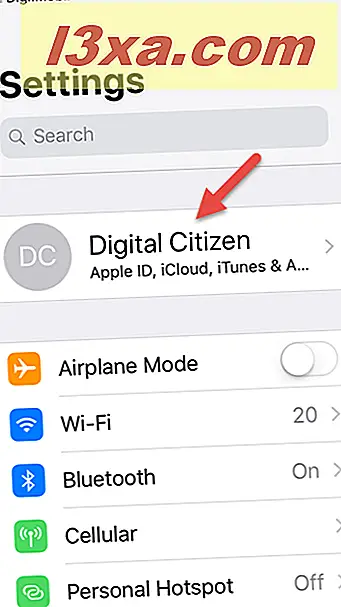
Em seguida, toque em Senha e segurança .
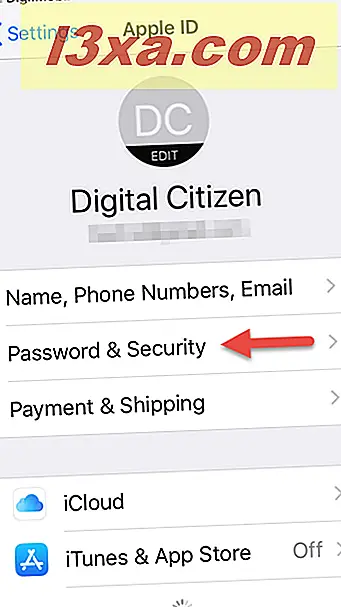
Etapa 3. Ativar Autenticação em Duas Etapas
Toque em "Ativar a autenticação de dois fatores".
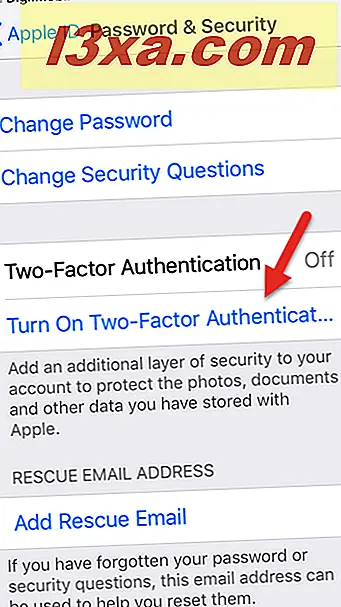
Finalmente, toque em Continuar .

Espere por alguns momentos.
Se a Apple não decidir exigir qualquer outra informação adicional de você, você deve ver que a autenticação de dois fatores agora está ativada.
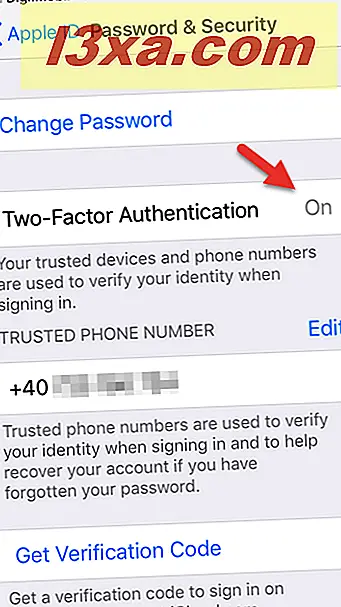
Foi isso! Agora, o seu ID Apple usa autenticação em duas etapas, o que significa que, toda vez que você quiser fazer login em sua conta Apple (iCloud) em um dispositivo ou navegador da Web diferente, você receberá automaticamente um código de verificação em seu iPhone ou iPad.
O que você vê no seu iPhone ou iPad quando você faz login na sua conta da Apple pela primeira vez em um dispositivo diferente
Quando você tenta fazer login na sua conta da Apple em um navegador da Web ou em um dispositivo, seus dispositivos iPhone ou iPad devem mostrar automaticamente uma mensagem sobre essa solicitação. Se é você, toque em Permitir . A mensagem parece com isso:
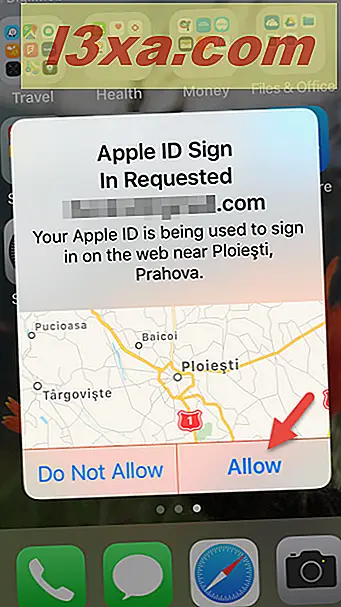
Depois de permitir a tentativa de login, seu iPhone ou iPad também deve exibir um código de verificação de ID da Apple gerado automaticamente com seis dígitos.

É necessário inserir o código de verificação em duas etapas no navegador da Web ou no dispositivo em que você está fazendo login na sua conta da Apple. Em um navegador da Web, isso parece a captura de tela abaixo.
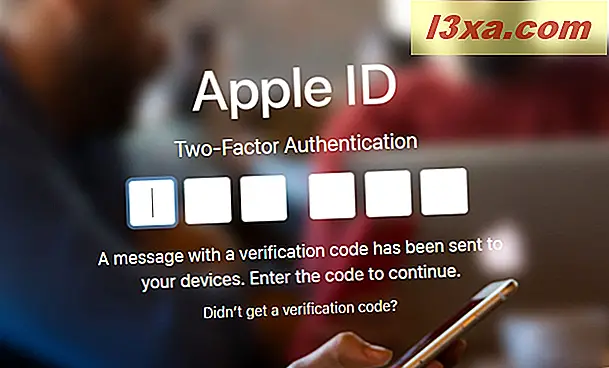
Depois de inserir o código de verificação, a Apple faz login em sua conta.
Você está usando a autenticação em duas etapas para o seu ID da Apple?
Esperamos que a maioria dos nossos leitores use a autenticação em duas etapas para suas contas importantes, incluindo sua ID da Apple. É uma das melhores maneiras de proteger suas informações pessoais se você estiver usando dispositivos e serviços da Apple. Antes de fechar este tutorial, gostaríamos de saber se você ativou a verificação em duas etapas e como ela funciona bem para você. Compartilhe seus comentários abaixo.



